Windows10系统之家 - 安全纯净无插件系统之家win10专业版下载安装
时间:2020-05-16 19:17:38 来源:Windows10之家 作者:huahua
不同的人喜欢不同的屏幕亮度,并且白天和晚上所需要的亮度也不同,调节到合适的亮度可以让眼睛不容易疲劳,那么win10如何调屏幕亮度呢?下面小编介绍win10屏幕亮度的调整方法。
win10如何调屏幕亮度
方法1:鼠标右击(注意:是右击不是左击)电脑桌面右下角【开始图标】,再弹出的菜单中点击【设置】,如下图所示:

在弹出的Windows设置窗口中点击【系统】,然后在显示选项中就可以调节电脑屏幕的亮度,如下图所示:
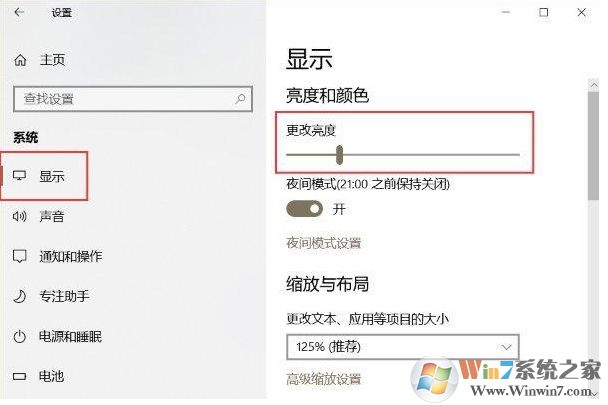
方法2:右击电脑桌面右下角【电源图标】,在弹出的选项中点击【调整屏幕亮度】或【电源选项】,如下图所示:
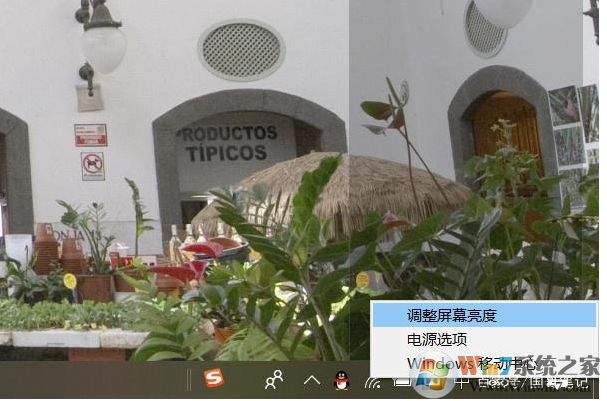
在弹出的电源选项窗口的中下方就可以调节电脑屏幕的亮度了,如下图所示:
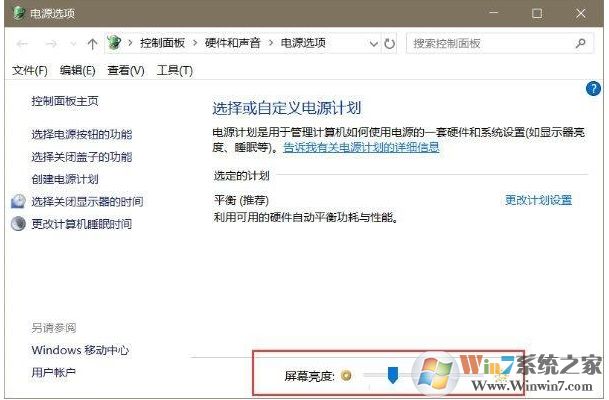
方法3:点击电脑桌面右下角【电源图标】,在弹出的窗口中点击【亮度调节按钮】即可调节,如下图所示:

方法3调节的亮度级别只能是:0%、25%、50%、75%、100%。
方法4:笔记本快捷键可以调节屏幕亮度
笔记本上大多有功能键可以调屏幕亮度,太阳标志,大家仔细看看就可以找到。

方法5、显示器上调屏幕亮度
这些按钮通常在显示器开关处,大家仔细找找就可以找到。
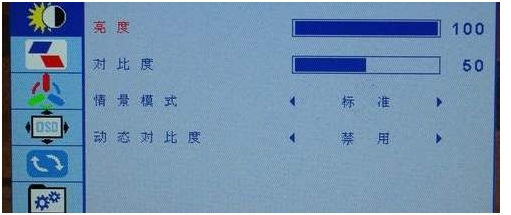
相关文章
热门教程
热门系统下载
热门资讯





























